آموزش کرک محصولات Kaspersky
سلام
آنتی ویروس جزو اولین نرم افزارهایی هست که باید در ویندوز نصب داشته باشید و اگر فکر میکنید که Bit Defender(بیت دفندر) ویندوز از سیستم شما در برابر ویروس ها محافظت میکند، سخت در اشتباه هستید! یکی از محبوب ترین و برترین شرکت های ساخت آنتی ویروس، Kaspersky(کسپر اسکای) هست و از اونجایی که محصولات این شرکت قبلا راحت تر قابل کرک بوده ولی الان دیگر کرکی در کار نیست، و هر ۳۰ روز یکبار باید کسپراسکای را ریست کنیم تا بتوانیم مجدد از دوره ی آزمایشی برنامه استفاده کنیم، در ادامه همراه بپرسم باشید.
آموزش:
دانلود KRT Club:
برای کرک محصولات کسپراسکای نیاز به نرم افزار KRT Club داریم که از این لینک میتونید دانلود کنید.
چون از این نرم افزار برای کرک محصولات کسپر اسکای استفاده میشه، لذا کسپراسکای این نرم افزار رو به عنوان ویروس شناسایی میکنه! لذا از اجرای برنامه فعلا خود داری و ادامه آموزش رو مطالعه کنید.
کرک کسپراسکای:
- کسپر اسکای را باز کنید و مطابق تصویر زیر، روی آیکون تنظیمات کلیک کنید.
- در صفحه تنظیمات، گزینه Additional را انتخاب و سپس self-Defence را انتخاب کنید.
- در پنجره ی باز شده تیک گزینه Enable self-Defence را بردارید، پس از برداشتن تیک، پنجره ای مشابه تصویر زیر باز میشود که گزینه Continue را انتخاب کنید.
با انجام این کار، محافظت کسپر اسکای غیرفعال میشود.
- در مرحله ی بعدی، در Taskbar(نوار وظیفه) روی آیکون Kaspersky راست کلیک و گزینه … pause protection را انتخاب کنید.
- پس از اینکار، پنجره ای مشابه شکل زیر باز میشود که گزینه puase را انتخاب کنید.
- در نهایت باید دوباره روی آیکون Kaspersky راست کلیک و اینبار گزینه Exit را انتخاب کنید.
با انجام کارهای بالا، کسپر اسکای به صورت کامل در ویندوز متوقف میشود و حالا می توانیم با کمک KRT Club آنرا ریست ۳۰ روزه کنیم.
- در آخرین مرحله، نرم افزار KRT Club که دانلود کردید را باز کنید و منتظر بمانید تا اجرا شود، سپس مطابق تصویر زیر روی دکمه Reset Activition کلیک کنید.
اگر در قسمت Condition مطابق شکل بالا پیغام Not running را مشاهده میکنید؛ بدین معنی هست که کسپر اسکای هنوز فعال است و آن را متوقف نکردید.
و منتظر بمانید تا برنامه کار خود را انجام دهد و در انتها نیز نیاز به راه اندازی مجدد ویندوز خواهید داشت.
با انجام مراحل بالا کسراسکای به مدت ۳۰ روز مجدد فعال میشود و میتوانیم از تمامی امکانات برنامه استفاده کنیم، باز در ۳۰ روز بعدی مجدد باید همین کارها را تکرار کنید.
این قسمت از آموزش نیز به پایان رسید، مشکلی در رابطه با کرک کسپر اسکای داشتید، در بخش پرسش و پاسخ سایت، مطرح کنید.
موفق باشید.







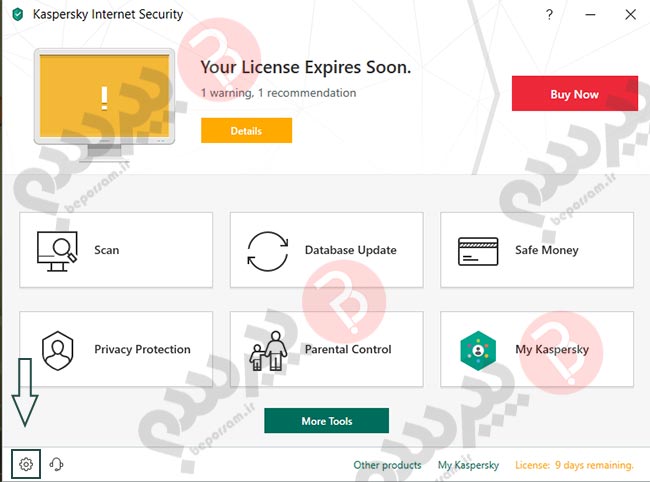


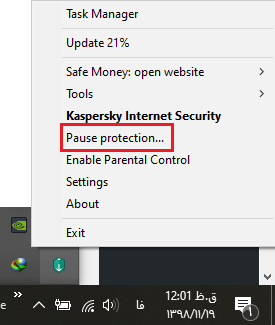
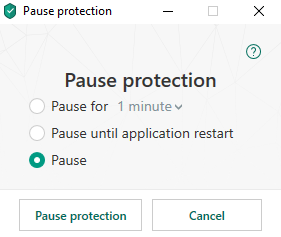
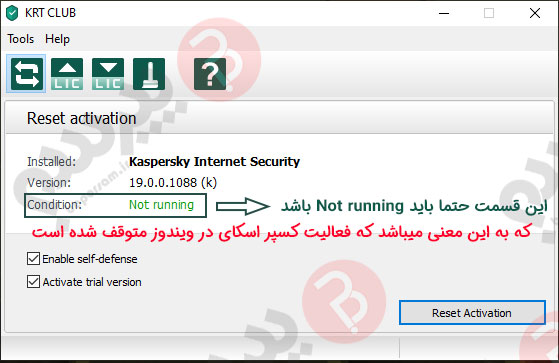


ارسال نظر
شما باید وارد شوید یا عضو شوید تا بتوانید نظر ارسال کنید